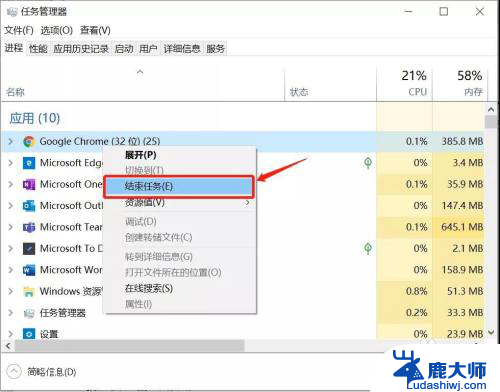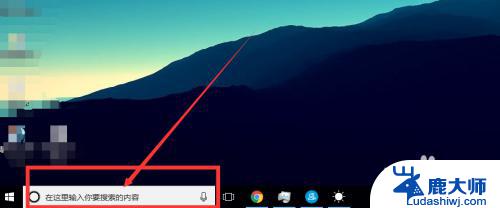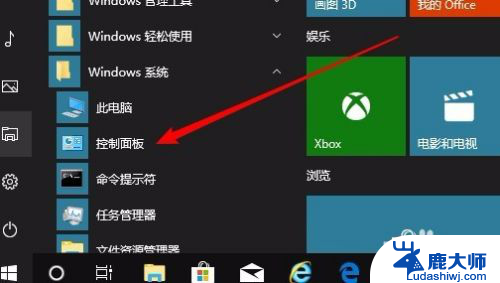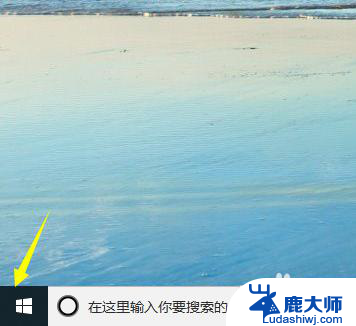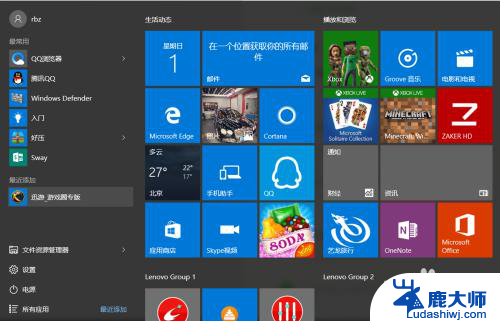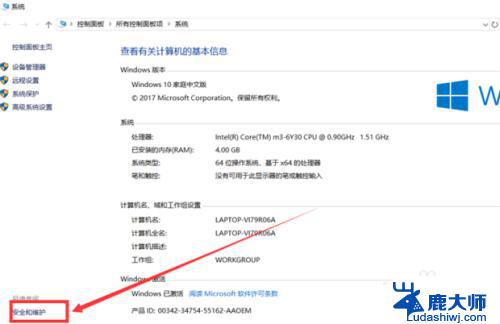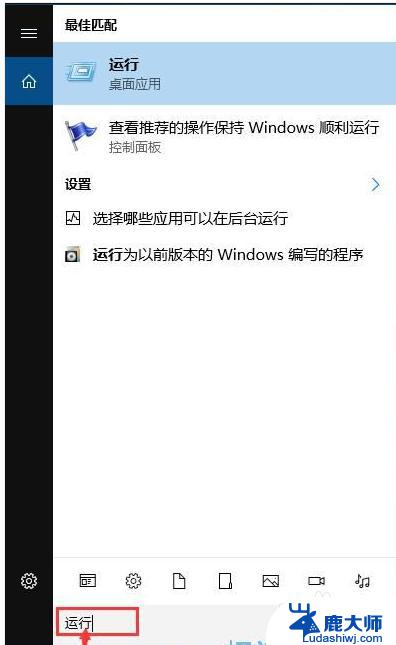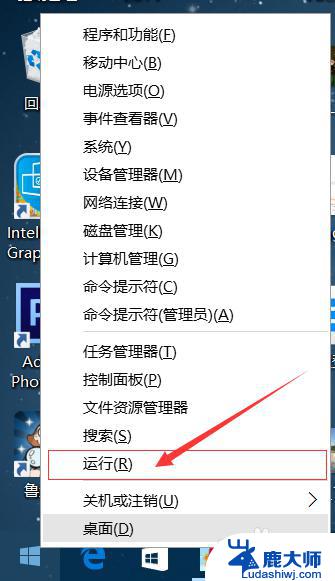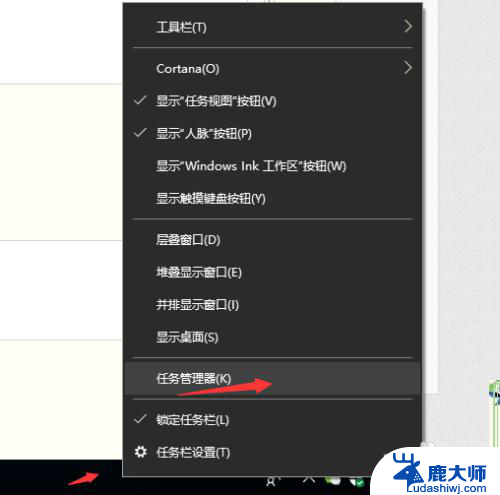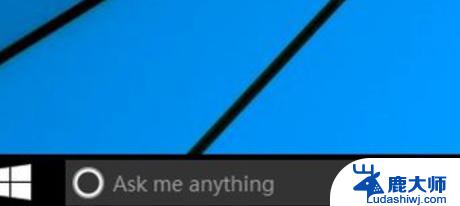关闭小娜win10 Win10如何彻底关闭小娜Cortana的方法
Win10系统中自带的小娜Cortana功能给一些用户带来了便利,但也有一些用户希望关闭它,关闭小娜Cortana可以减少系统资源占用,提高电脑运行速度。下面就来介绍一下Win10系统中如何彻底关闭小娜Cortana的方法。
方法如下:
1.按快捷键【Win + R】打开【运行】对话框,输入“regedit”后按Enter键执行,步骤截图如下所示:
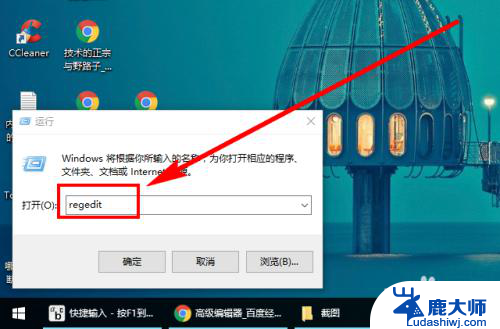
2.依次找到并点击【HKEY_LOCAL_MACHINE\SOFTWARE\Policies\Microsoft\Windows】,步骤截图如下所示:
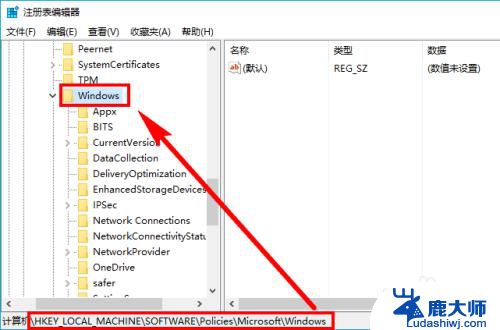
3.查看【Windows】项下是否已存在【Windows Search】子项,如果不存在就新建一个。方法是:右键单击【Windows】,依次选择【新建】-->【项】,并命名为“Windows Search”,步骤截图如下所示:
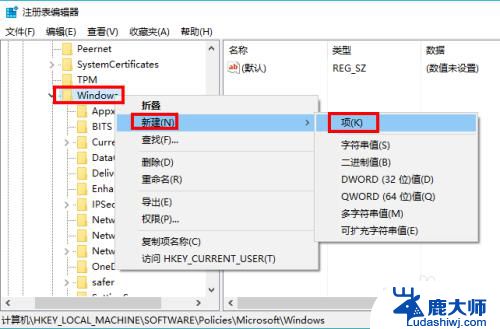
4.选中【Windows Search】项,在右边窗格空白处。右键单击依次选择【 新建】-->【DWORD值】,并命名为“AllowCortana”,步骤截图如下所示:
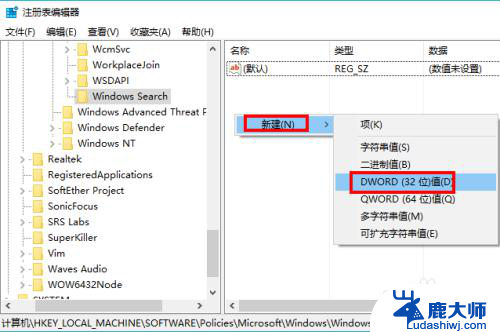
5.双击新建的值【AllowCortana】,查看【数值数据】的值是不是0。如果不是,修改为“0”,点击【确定】,这样小娜Cortana就被禁用了,步骤截图如下所示:
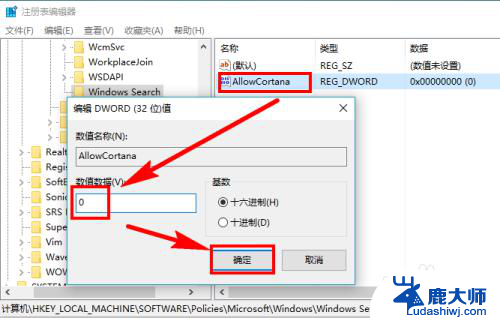
以上就是关于关闭小娜win10的全部内容,有出现相同情况的用户就可以按照小编的方法了来解决了。